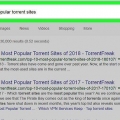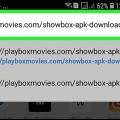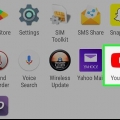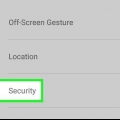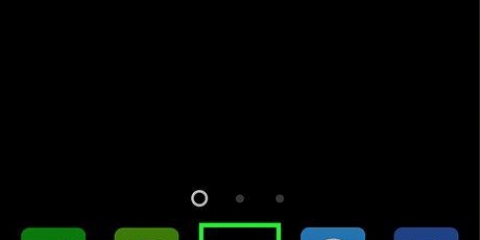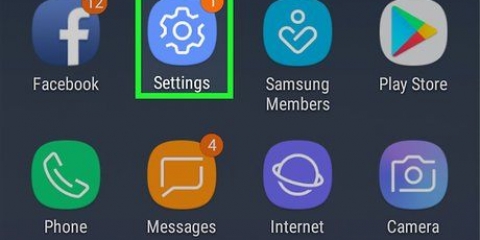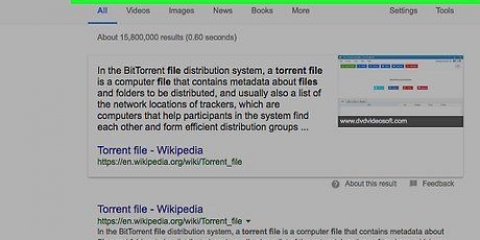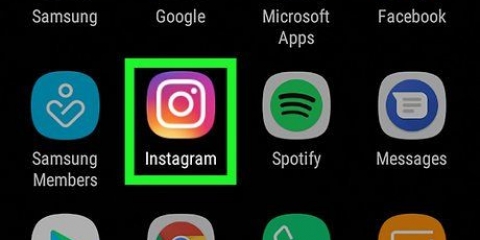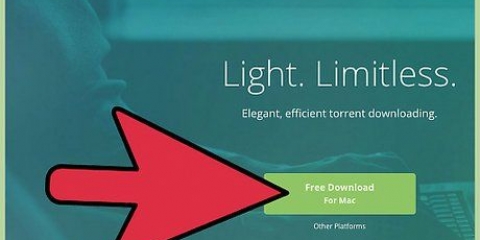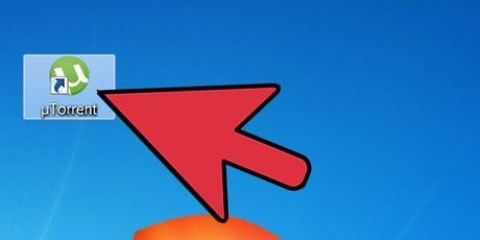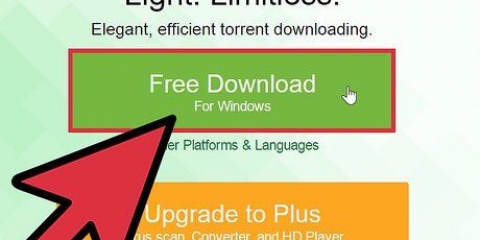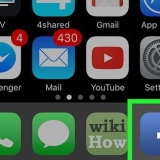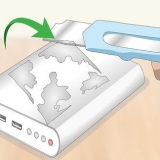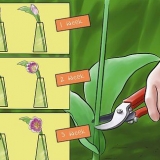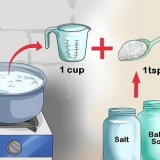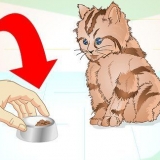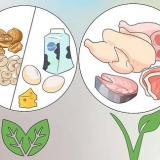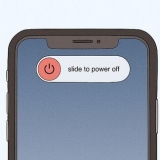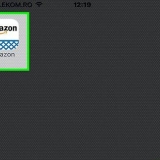flud μTorrent BitTorrent tTorrent





När du väljer en torrent, läs alltid kommentarerna för att se till att det inte finns något virus i den. Försök att hitta torrents med många seeders. Med fler seeders är det mer sannolikt att du får en bra anslutning och därmed laddar ner filen snabbare. Om torrentfilen laddas ner men du inte uppmanas att öppna den måste du öppna filen manuellt. Öppna applådan och välj "Nedladdningar", eller öppna en filhanterare och gå till mappen Nedladdningar. Tryck på torrentfilen och välj sedan din torrentapp från listan.



ES File Explorer Root Explorer skåp

VLC för Android MX-spelare
Öppna appen Inställningar och tryck på "Säkerhet". Välj alternativet "Okända källor" och bekräfta att du vill aktivera det. Navigera till mappen Nedladdningar och tryck på APK-filen. Följ instruktionerna för att installera appen.
Ladda ner en torrent på android
Torrentfiler är ett av de mest populära sätten att dela filer online, och med rätt appar kan du använda dem lika enkelt på din Android-enhet som på en dator. Du kan behöva ladda ner andra appar för att öppna filerna du laddar ner. Det är klokt att ladda ner torrents via ett WiFi-nätverk så att du inte använder din mobildata.
Steg
Del 1 av 2: Ladda ner torrents

1. Förstå vad du kan ladda ner. Torrents låter dig ladda ner nästan alla typer av filer, men du kommer inte att kunna öppna alla typer av filer på din Android-enhet. Till exempel är det inte meningsfullt att ladda ner en EXE-fil, eftersom detta är en filtyp som bara fungerar på Windows. Naturligtvis kan du överföra den till din dator för att använda den, men på Android kan du inte öppna den.
- Du kan spela de flesta mediefiler om du installerar en mediaspelare som VLC.
- APK-filer kan installeras på din Android-enhet som applikationer.
- Du kan behöva en speciell app för att extrahera komprimerade filer.
- Du kan fortfarande ladda ner en fil som inte fungerar på Android med din enhet och sedan överföra den till en dator för att använda den.

2. Anslut till ett Wi-Fi-nätverk. Torrents kan konsumera en enorm mängd data, så det rekommenderas att du ansluter din Android-enhet till ett trådlöst nätverk innan du laddar ner. På så sätt kan du vara säker på att du inte överskrider ditt abonnemang och måste betala extra. Dessutom går det ofta snabbare att ladda ner via WiFi.

3. Ladda ner och installera en torrent-app från Google Play Butik. För att ladda ner torrents på din Android-enhet behöver du en torrentklient som kan öppna torrentfilen och ansluta din enhet till andra användare. Populära gratis torrentappar är:

4. Innan du laddar ner en torrentfil, öppna torrentappen. Det är bäst att justera några inställningar innan du börjar ladda ner.

5. Öppna inställningsmenyn. Den exakta processen skiljer sig från app till app. Vanligtvis öppnar du menyn genom att trycka på ⋮ eller ☰, och sedan på "Inställningar".

6. Hitta avsnittet "Bandbredd". Här kan du justera din uppladdnings- och nedladdningshastighet. Detta kan vara särskilt användbart om du vill börja ladda ner torrents på ett 4G-nätverk. Om du bara vill ladda ner via Wi-Fi behöver du vanligtvis inte oroa dig så mycket för att begränsa dina hastigheter.
I μTorrent låter det här avsnittet dig ställa in appen att ladda ner endast när du är ansluten till ett Wi-Fi-nätverk. I Flud hittar du Wi-Fi-inställningarna i avsnittet "Energihantering".

7. Ställ in din nedladdningsplats. I menyn "Storage" kan du ställa in mappen där dina nedladdningar ska visas. Du kan vanligtvis lämna detta på standardinställningen.

8. Hitta en torrentfil att ladda ner. När du har ställt in din torrent-app kan du börja ladda ner en torrentfil. Torrents kan snabbt konsumera mycket data, så det är en bra idé att ansluta till ett Wi-Fi-nätverk innan du startar din nedladdning.
Det finns många olika torrentwebbplatser, och de förändras snabbt på grund av deras tvivelaktiga juridiska status. Du har störst chans om du skriver din sökterm på Google plus ordet "torrent".

9. Tryck på torrenten du vill ladda ner. Välj din torrent-app från listan över appar som visas.

10. Bekräfta att du vill starta nedladdningen. Innan nedladdningen startar har du möjlighet att ändra filnamnet eller välja en annan nedladdningsplats. Knacka på + för att lägga till torrenten till din nedladdningslista.

11. Vänta tills nedladdningen är klar. Nedladdningshastigheten beror på hastigheten på ditt nätverk och andra miljöfaktorer. Varaktigheten av nedladdningen beror också på filstorleken. Du kan se framstegen för dina nedladdningar i din torrent-app.
Del 2 av 2: Öppna de nedladdade filerna

1. Förstå hur torrents levererar filer. Torrents är helt enkelt ett sätt att överföra alla typer av filer. Det betyder att du kanske inte kan använda den nedladdade filen utan rätt app. Till exempel: RAR-format är populärt i torrents, men Android kan inte extrahera det själv. Lyckligtvis finns det appar för att öppna nästan alla filtyper.

2. Ladda ner en filhanterarapp. Om du ska ladda ner torrents kommer du förmodligen att flytta filer fram och tillbaka på din enhet mycket oftare. Så det kan vara användbart att installera en filhanterare om du inte redan har en, för att snabbt och enkelt hitta och hantera dina nedladdade filer. Populära filhanterarappar är:

3. Ladda ner en arkiv- eller filutforskarapp för att öppna RAR-filer. För att öppna en komprimerad RAR-fil behöver du en speciell app. Flera arkivappar kan öppna dessa filer, precis som vissa populära filutforskarappar.

4. Ladda ner en mediaspelare-app för att spela upp mediefiler som MKV. Många videofiler du laddar ner kommer att vara i MKV-format. Din standardvideospelare kommer förmodligen inte att kunna spela dessa filer. Några populära gratis mediaspelare är:

5. Justera enhetens säkerhetsinställningar för att installera APK-filer. Om du laddar ner en Android-app via en torrent kan du installera den genom att justera säkerhetsinställningarna för att tillåta appar från tredje part. Var helt säker på att du kan lita på appen eftersom detta är det enklaste sättet att få en skadlig programvara.
Varningar
- Det är olagligt på de flesta ställen att ladda ner innehåll som du inte äger rättigheterna till.
- Vissa telefonbolag begränsar torrenttrafik på sitt nätverk, eller till och med förbjuder det helt och hållet. Så försök att ladda ner torrents endast via wifi-nätverk.
"Ladda ner en torrent på android"
Оцените, пожалуйста статью